هارد دیسک خود را با خیال راحت و بدون از دست دادن اطلاعات پارتیشن بندی کنید، پیش از معرفی هرگونه نرم افزار به شما باید برای درک و یافتن بهترین نرم افزار پارتیشن بندی هارد ویندوز در سال 2023 با ماهیت پارتیشن آشنا شوید، که در ادامه به طور مختصر راجع به آن توضیح دادیم.
لیست مطالب
پارتیشن (Partition) چیست ؟
پارتیشن بندی یک درایو زمانی اتفاق میافتد که شما به کمک نرم افزار های جانبی تحت سیستم عامل یا بوت یک یا چند ناحیه روی هارد دیسک (HDD) یا درایو حالت جامد (SSD) خود ایجاد می کنید. این مناطق نرم افزاری ایجاد شده روی حافظه شما عموماً پارتیشن یا حجم تخصیص یافته نامیده می شوند که به فضای ذخیره سازی دسته بندی شده در درایو شما اشاره می کنند و هرکدام میتوانند ظرفیت و نام دلخواه شما را نمایش دهند.
این دسته بندی ها اساساً باعث می شود که یک حافظه به صورت چندین ریشه در ویندوز شما شناخته شود ک عموما با حروف الفبای انگلیسی ترتیب بندی میشوند مانند؛ درایو C که در عموم سیستم ها با نام Windows به شما نمایش داده میشود.
 معرفی بهترین نرم افزار پارتیشن بندی هارد AOMEI Partition Assistant Standard Edition
معرفی بهترین نرم افزار پارتیشن بندی هارد AOMEI Partition Assistant Standard Edition
AOMEI Partition Assistant یکی از بهترین نرم افزار پارتیشن بندی هارد ویندوز در سال 2023 محسوب میشود که سال هاست شهرت خود را در بین کاربران در سراسر جهان به دست آورده است. این نرم افزار دارای بسیاری از ویژگی های قدرتمندی است که به شما امکان می دهد هارد دیسک و پارتیشن های خود را به طور کامل کنترل کنید.
به عنوان مثال، این نرم افزار با قابلیت “تغییر اندازه پارتیشن” به شما امکان می دهد اندازه پارتیشن را برای حل مشکلات فضای کم دیسک افزایش دهید، یا اندازه پارتیشن را کوچک کنید تا اندازه پارتیشن معقول تر شود.
حتی میتوانید بهطور انعطافپذیر فضای دیسک را با «ایجاد پارتیشن»، «ادغام پارتیشنها»، «حذف پارتیشن»، «فرمت پارتیشن»، «کپی پارتیشن» و غیره مدیریت کنید.
امکانات بهترین نرم افزار پارتیشن بندی هارد
- تغییر اندازه/انتقال پارتیشن Resize/Move Partition : تغییر اندازه یا انتقال پارتیشن یا پارتیشن رمزگذاری شده BitLocker آزادانه بدون از دست دادن داده ها.
- ادغام پارتیشن ها Merge Partitions: برای گسترش فضا می توانید دو پارتیشن را در یک پارتیشن بزرگتر ادغام کنید.
- کلون دیسک Clone Disk: یک دیسک را شبیه سازی کنید تا به سرعت یک نسخه کپی برای ارتقا دیسک به دیگری ایجاد کنید.
- پاک کننده کامپیوتر PC Cleaner: برای بهینهسازی سیستمعامل و افزایش سرعت رایانه، فایلهای ناخواسته را به طور مؤثر از رایانه پاک کنید.
- حذف پارتیشن Delete Partition: اگر دیگر به پارتیشنی نیاز نداریم، آن را حذف کنیم و به محض حذف آن، یک فضای تخصیص نشده ایجاد می شود.
- Windows To Go Creator: درایو USB قابل بوت Windows 7/8/10 To Go را بدون Windows 7، Windows 8 Enterprise یا Windows 10 ایجاد کنید.
یک سیستم قابل حمل و کاملاً کاربردی Windows 8/10 بر روی درایو فلش USB بسازید. - ادغام با محیط بازیابی Integrate to Recovery Environment: نرم افزار AOMEI Partition Assistant یا AOMEI Backupper را در محیط بازیابی داخلی ویندوز ادغام کنید.
پارتیشن سیستم را گسترش دهید یا سیستم را بدون سیستم عامل قابل بوت بازیابی کنید. - خرد کردن فایل Shred File: فایل ها یا پوشه ها را خرد کنید تا فایل ها یا پوشه های غیر ضروری را به طور کامل از هارد دیسک کامپیوتر خود حذف کنید.
- پارتیشن کلون Clone Partition: یک پارتیشن واحد را کلون کنید تا سریعاً یک پارتیشن/دیسک تکراری برای پشتیبان گیری از داده ها ایجاد کنید.
- ایجاد پارتیشن Create Partition: برای استفاده از دیسک و ذخیره انواع داده ها حافظه خود را دسته بندی و پارتیشن کنید.
- قالب بندی پارتیشن Format Partition: قالببندی پارتیشن با پاک کردن کلی پارتیشن میتواند به شما کمک کند سیستم فایل را بین NTFS و FAT32/FAT به راحتی تغییر دهید، حتی حجم آن بیشتر از 32 گیگابایت باشد.
- مبدل NTFS به FAT32: این یک ابزار حرفه ای برای تبدیل سیستم فایل بین FAT32 و NTFS بدون از دست دادن اطلاعات است.
ویژگی های نسخه 10 نرم افزار پارتیشن بندی هارد AOEMI Partition Assistant
- حفاظت از داده ها در سطح Sector را برای کاربر امکانپذیر می کند.
- این نرم افزار شما را قادر می سازد حتی عملیات پارتیشن بندی ایمن تری را که انتظارات شما را برآورده می کند، درک کنید.
- این نرم افزار می تواند به شما کمک کند تا تمام مشکلات موجود در پارتیشن های دیسک خود را بدون توجه به دیسک های سبک MBR یا GPT یا اندازه (کوچک یا بزرگتر از 2 ترابایت) را حل کنید.
- رابط کاربری کاملاً جدید و آسان، نسخه جدید ظاهر و احساس ساده تر، مدرن و شهودی را به ارمغان می آورد.
- امکان پشتیبانی از ایجاد پارتیشن های متعدد در درایو USB و اختصاص حروف درایو به هر پارتیشن.
- Reset Password: با استفاده از این ویژگی میتوانید رمز عبور فراموش شده ویندوز را برای رایانه خود بدون ورود به سیستم حذف یا بازنشانی کنید، این امکان یکی از اصلی ترین دلایل انتخاب این نرم افزار توسط هاردیاب به عنوان بهترین نرم افزار پارتیشن بندی هارد برای ویندوز در سال 2023 است.
- Recovery Data: به کمک این امکان به سرعت هر گونه داده از دست رفته، حذف شده، فرمت شده را از HDD، SSD، درایو USB، کارت SD و دستگاه های دیگر بازیابی کنید.
- به کمک این نرم افزار میتوانید فایل های بزرگ را بر اساس نوع حذف کنید تا فضای بیشتری در رایانه شما آزاد شود.
نصب و دانلود نرم افزار پارتیشن بندی هارد AOMEI Partition Assistant
- ابتدا روی لینک زیر کلیک کرده و فایل exe را دانلود نمایید
- دانلود نرم افزار AOMEI Partition Assistant Standard Edition
- برای راه اندازی نصب فایل دانلود شده PAssist_Setup.exe را اجرا کنید.
- هنگامی که پنجره بازشو ظاهر شد، “Next” را انتخاب کنید و دستورالعمل های نصب را تایید کنید.
- پس از اتمام مراحل نصب، ممکن است پیامی برای راه اندازی مجدد رایانه برای تکمیل نصب ظاهر شود، آن را تایید نمایید تا سیستم شما مجددا راه اندازی شود.
- سپس روی آیکون نرم افزار AOMEI Partition Assistant که بر روی دسکتاپ شما به نمایش درآمده است کلیک کنید و از امکانات رایگان آن لذت ببرید.
جهت دریافت راهنمای بیشتر برای استفاده از این نرم افزار اینجا کلیک کنید
6,450 بازدید, 1
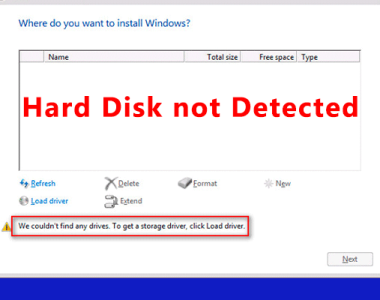


2 دیدگاه ثبت شده